تعديل لعبة الهاتف المحمول - كيفية تعديل Arknights على BlueStacks X

لقد وصل تطبيق تعديل لعبة الهاتف المحمول (MGM) إلى BlueStacks X ، مما يسمح للمستخدمين بإنشاء إصداراتهم المعدلة من ألعابهم المحمولة المفضلة بحرية من خلال تحسين الجوانب المرئية من خلال المؤثرات الخاصة والمرشحات والعناصر الفريدة والإبداعية الأخرى. تأتي منصة MGM جنبًا إلى جنب مع عروض Creator Hub و Creator Studio ، والتي تتيح للمستخدمين تصفح إصدارات معدلة لا حصر لها من الألعاب وحتى تنزيلها وتجربتها ، بالإضافة إلى إنشاء تعديلات خاصة بهم ، على التوالي. واحدة من هذه الألعاب القابلة للتعديل ، وموضوع مقالنا اليوم ، هي Arknights ، لعبة الدفاع عن برج gacha الشهيرة بواسطة Yostar.
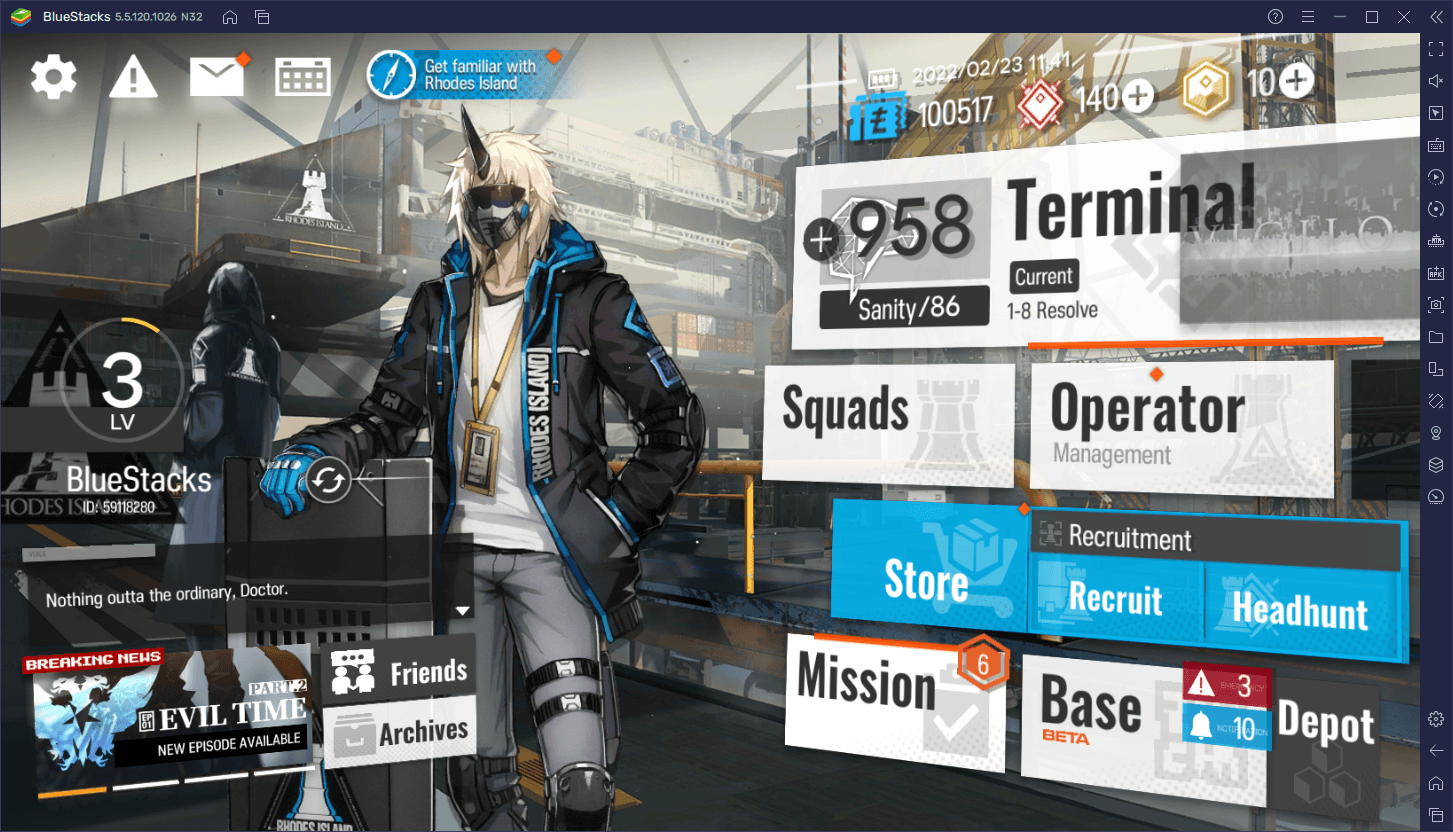
بالنسبة لأولئك الذين ليسوا على دراية بهذه اللعبة ، فإن Arknights هي لعبة دفاع برج متنقلة لعام 2019 تلقت إشادة من النقاد عند الإطلاق ، ولا تزال قوية جدًا حتى يومنا هذا. إنها تقدم أفضل طريقة لعب للدفاع عن الأبراج ، فقط بدلاً من الأبراج ، يمكنك تجنيد مجموعة كبيرة ومتنوعة من المشغلين ، ونشرهم في الميدان حتى يتمكنوا من الاشتباك مع موجات الأعداء القادمة. وبغض النظر عن حلقة اللعب القوية هذه التي تقدم حملة طويلة مع العديد من المستويات ، تبدو اللعبة أيضًا مذهلة للغاية ، مع بعض أفضل الفنون المرسومة يدويًا التي رأيناها على المنصة.
هناك العديد من الأسباب الوجيهة وراء شهرة Arknights كما هي. ومع ذلك ، في حين أن عناصرها المرئية لا تترك الكثير مما هو مرغوب فيه ، فلا يمكن تعديلها أو تغييرها بأي شكل من الأشكال. ومع ذلك ، من خلال تعديل ألعاب الجوال ، نعيد إليك الحرية الإبداعية ، للمستخدمين ، حتى تتمكن من تعديل لعبتك بتأثيرات مرئية وفلاتر لا حصر لها. يتيح لك هذا بشكل فعال إنشاء إصدارات لا حصر لها من Arknights ، لكل منها تعديلاته وتعديلاته ، الصغيرة والكبيرة.
أفضل جزء في تعديل الألعاب في BlueStacks X هو أنه بسيط للغاية ، ولا يتخذ سوى خطوات قليلة ، وهذا بالضبط ما سنشرحه أدناه.
كيفية تعديل Arknights باستخدام MGM
يمكن تعديل ألعاب الهاتف المحمول المفضلة لديك في BlueStacks X بأربع خطوات سهلة:
1. انتقل إلى Creator Studio في BlueStacks X بالنقر فوق أيقونة العصا على اليسار ؛ قم بتمييز Arknights وانقر على “إنشاء تعديل” لبدء التعديل.
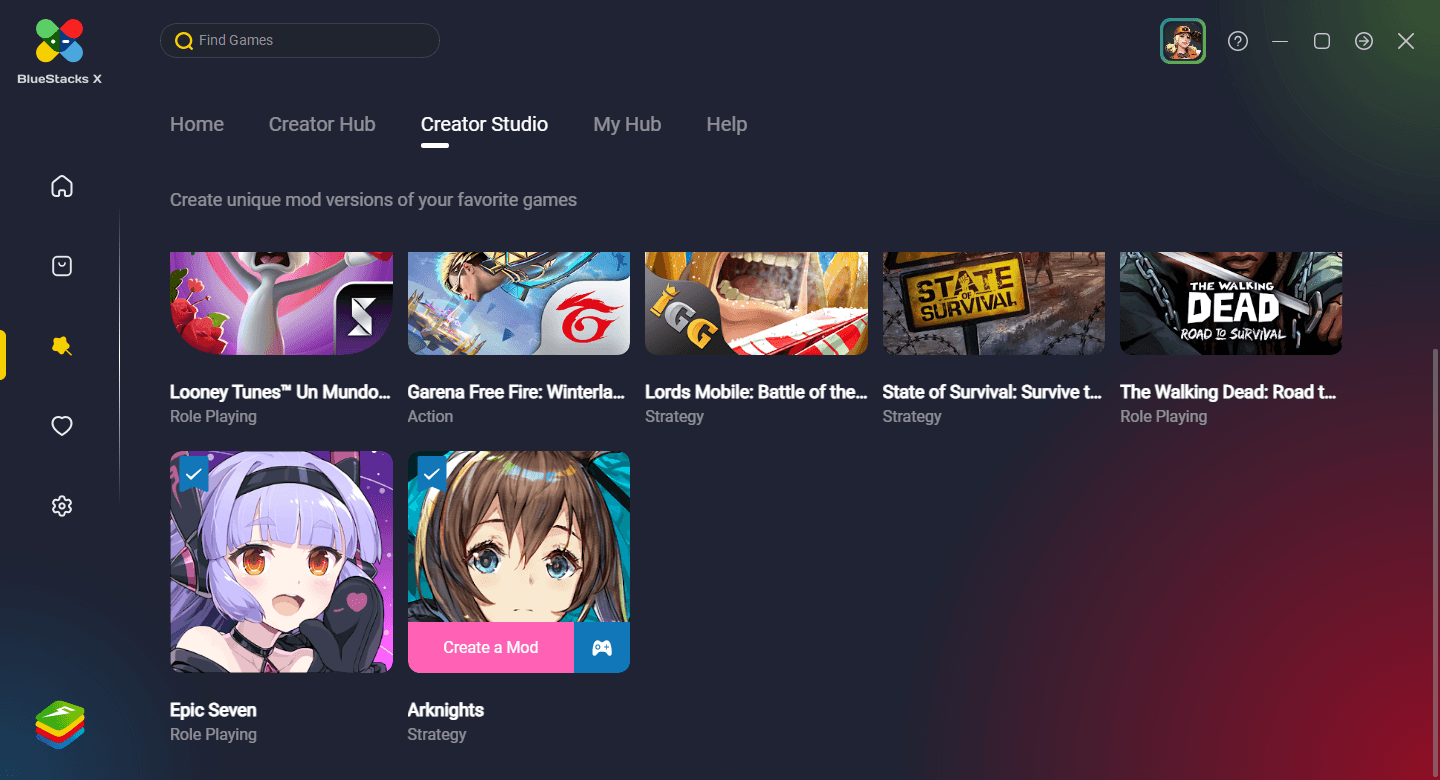
2. ابدأ باختيار الشاشات التي تريد تعديلها ، أعلى اليسار ، ثم اختر المؤثرات الخاصة التي تريد إضافتها. انقر فوق “حفظ” بمجرد الانتهاء. بالإضافة إلى ذلك ، يمكنك أيضًا الانتقال إلى “عوامل التصفية” إذا كنت تريد تعديل ألوان اللعبة. تذكر النقر فوق “حفظ” بمجرد الانتهاء.
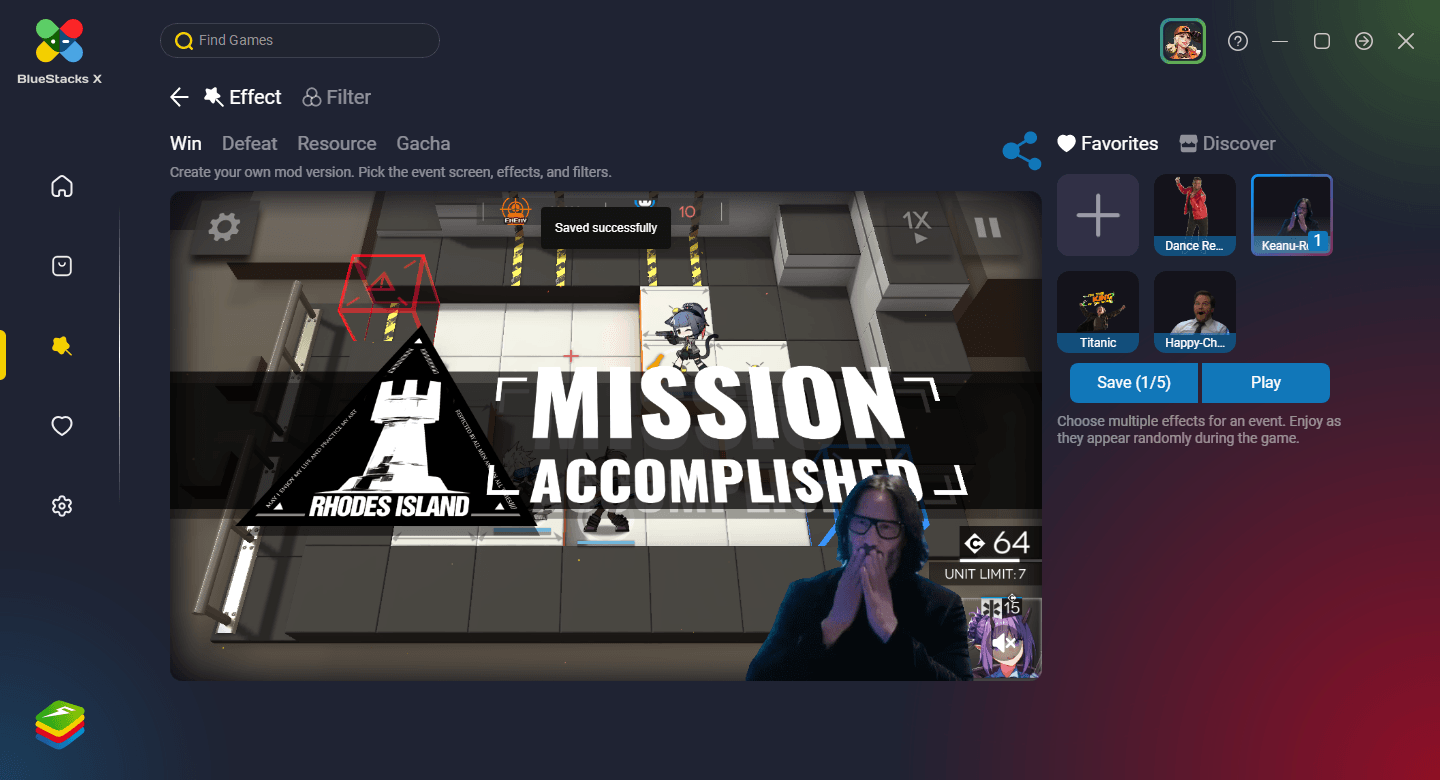
3. لإضافة التأثيرات المخصصة الخاصة بك ، أو استيراد تأثيرات جديدة من Giphy ، يمكنك أيضًا النقر فوق الزر “+” عند اختيار التأثيرات الخاصة بك. سيؤدي هذا إلى فتح شاشة بخيارين: يمكنك إما إضافة صور GIF مباشرة من جهاز الكمبيوتر الخاص بك ، أو البحث عنها على Giphy. بعد العثور على ملف GIF الجديد أو تحميله ، انقر على “تأكيد” لإضافته. يمكنك أيضًا إضافة بتات صوتية في شكل ملفات MP3 أو WAV ، والتي سيتم لعبها جنبًا إلى جنب مع GIF عندما تظهر في اللعبة ، عن طريق تحميلها مباشرة من جهاز الكمبيوتر الخاص بك ، في قسم “الأصوات”.
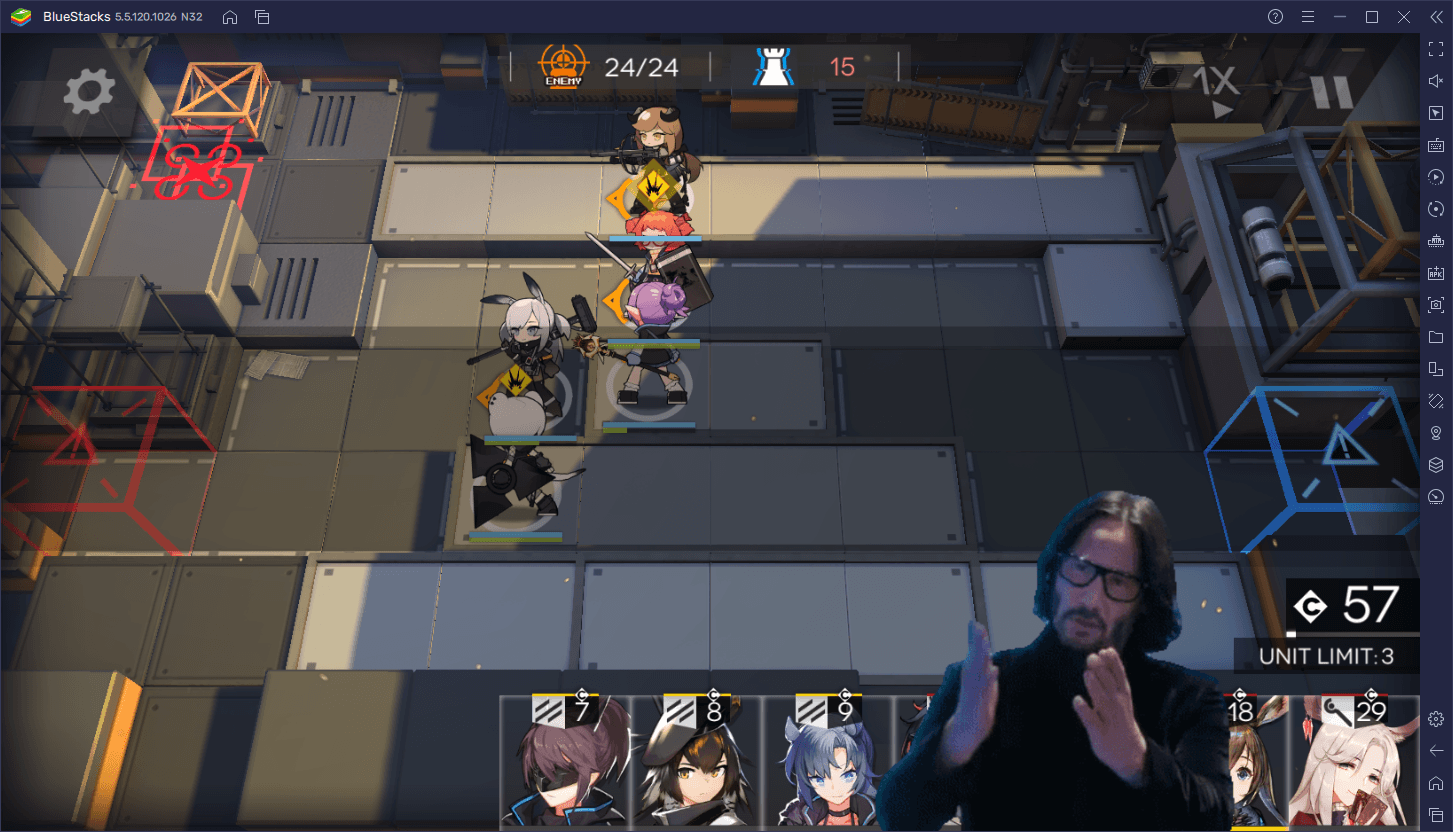
4. للعب ىاللعبة مع التغييرات الخاصة بك ، انقر فوق “العب” ، وفي بضع ثوانٍ ، سيتم تحميل لعبتك في نافذة بلوستاكس منفصلة.
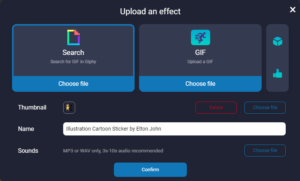
ضع في اعتبارك أنه إذا قمت بالنقر فوق “مشاركة” في الخطوة 3 بدلاً من “العب” ، يمكنك مشاركة التعديل الخاص بك ليراه الجميع. على نفس المنوال ، يمكنك أيضًا زيارة Creator Hub لتصفح التعديلات التي تم إجراؤها بواسطة مستخدمين آخرين ، وحتى تنزيلها وتجربتها. تذكر أن تترك لهم مثل إذا كنت قد استمتعت بعملهم!
لا تتردد في ترك أفكارك وآرائك حول MGM في BlueStacks X في التعليقات أدناه!















